Google und iOS fügen eine weitere Sicherheitsebene hinzu; Sie können jetzt Google Drive auf dem iPhone und iPad mit der Datenschutzfunktion sperren Die Funktion, die als Datenschutzbildschirm bezeichnet wird, sichert Ihre Daten mithilfe biometrischer Daten. Sie benötigen also eine Face-ID- oder Touch-ID-Authentifizierung, um die App zu öffnen und auf Dateien zuzugreifen.
- So aktivieren Sie den Datenschutzbildschirm, um Google Drive auf iPhone und iPad zu sperren
- So deaktivieren Sie die Google Drive-Datenschutzfunktion
So aktivieren Sie den Datenschutzbildschirm, um Google Drive auf iPhone und iPad zu sperren
Schritt 1. Öffnen Sie Google Drive App auf Ihrem iOS-Gerät.
Schritt #2. Tippen Sie auf das Hamburger-Symbol (dreizeiliges Symbol).
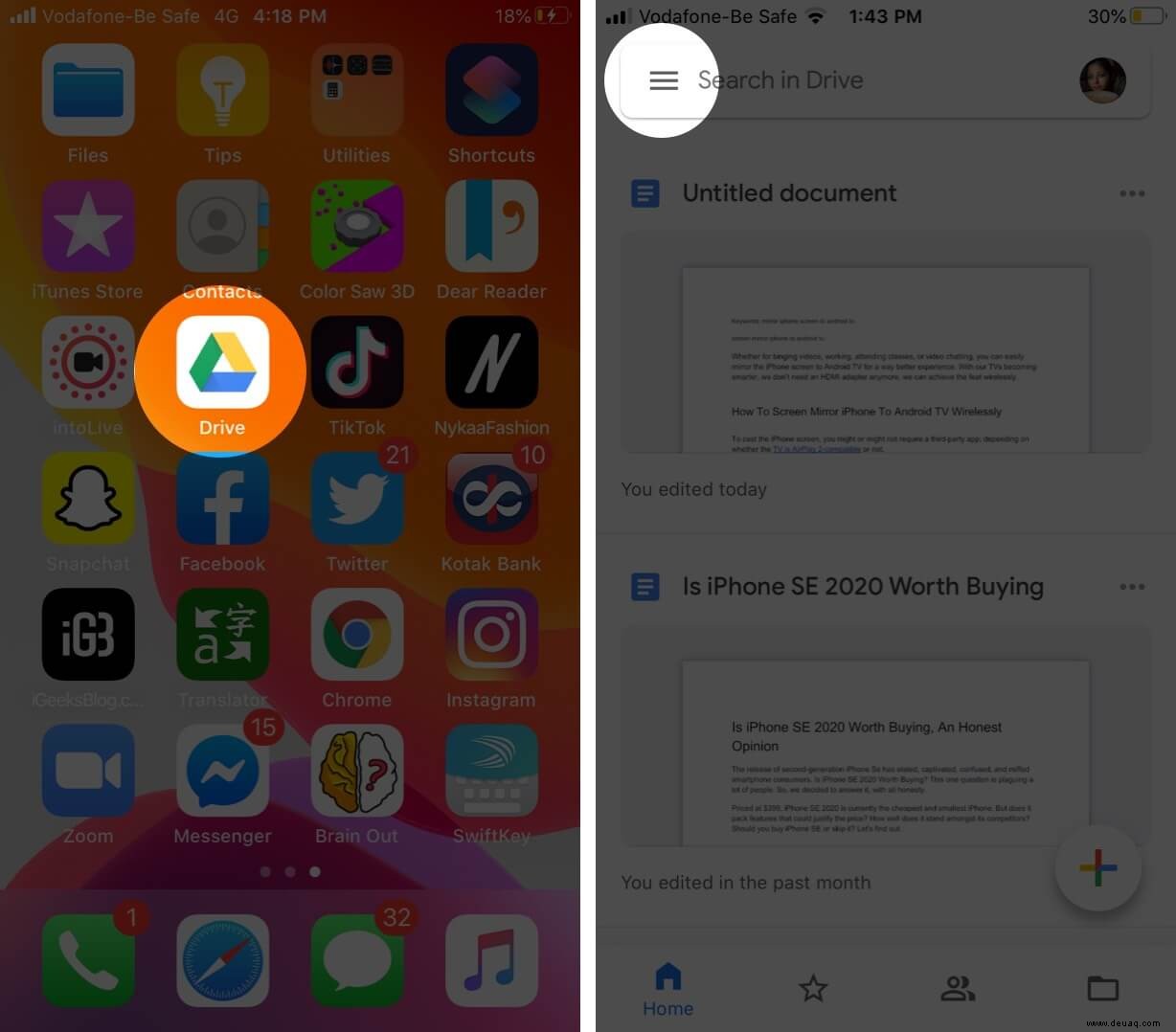
Schritt #3. Wählen Sie hier Einstellungen und dann Privatsphäre .
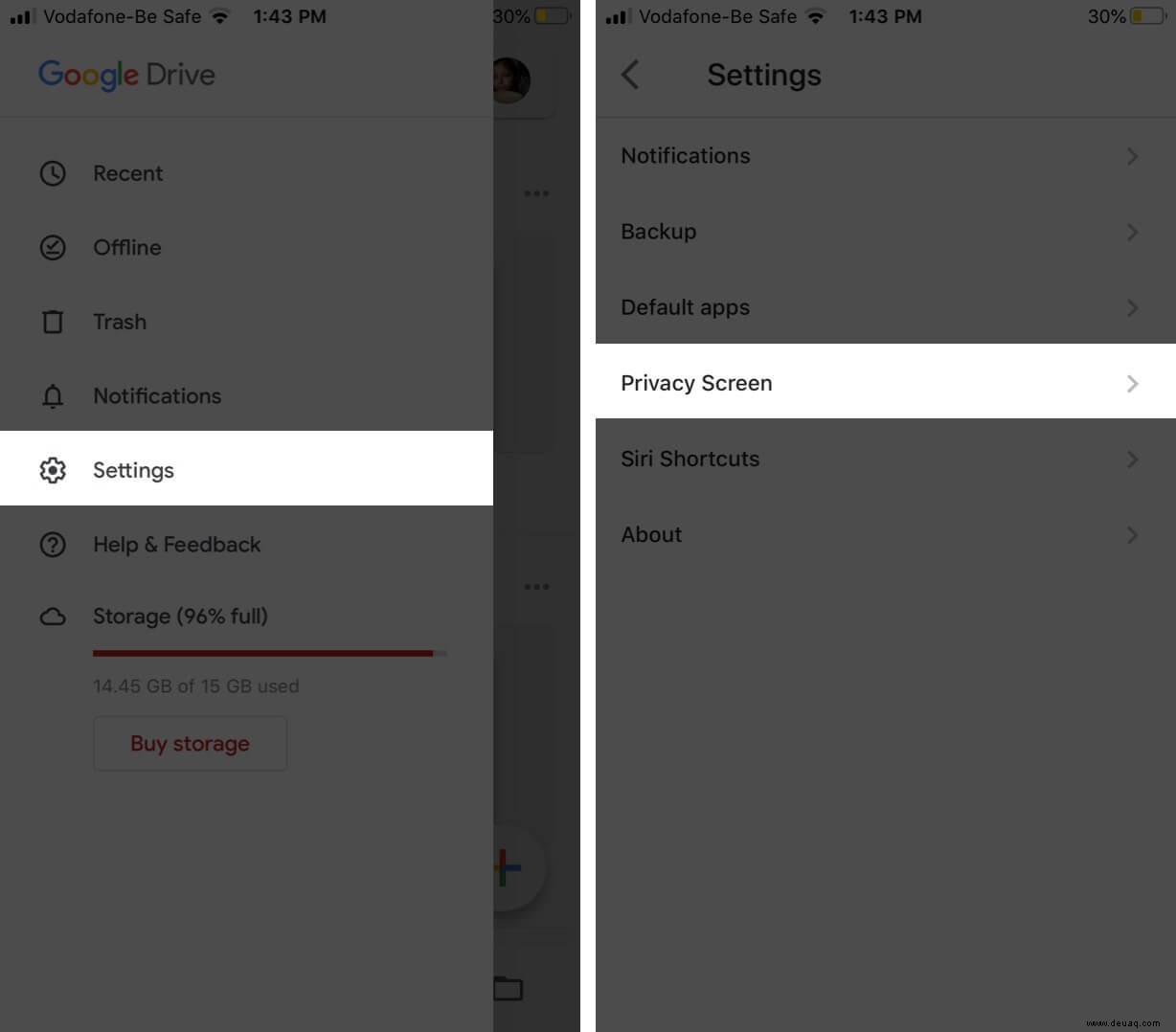
Schritt #4. Tippen Sie auf den Umschalter für Privatsphäre schalten.
Schritt #5. Geben Sie Ihre Face ID oder Touch ID ein um den Datenschutzbildschirm zu aktivieren.
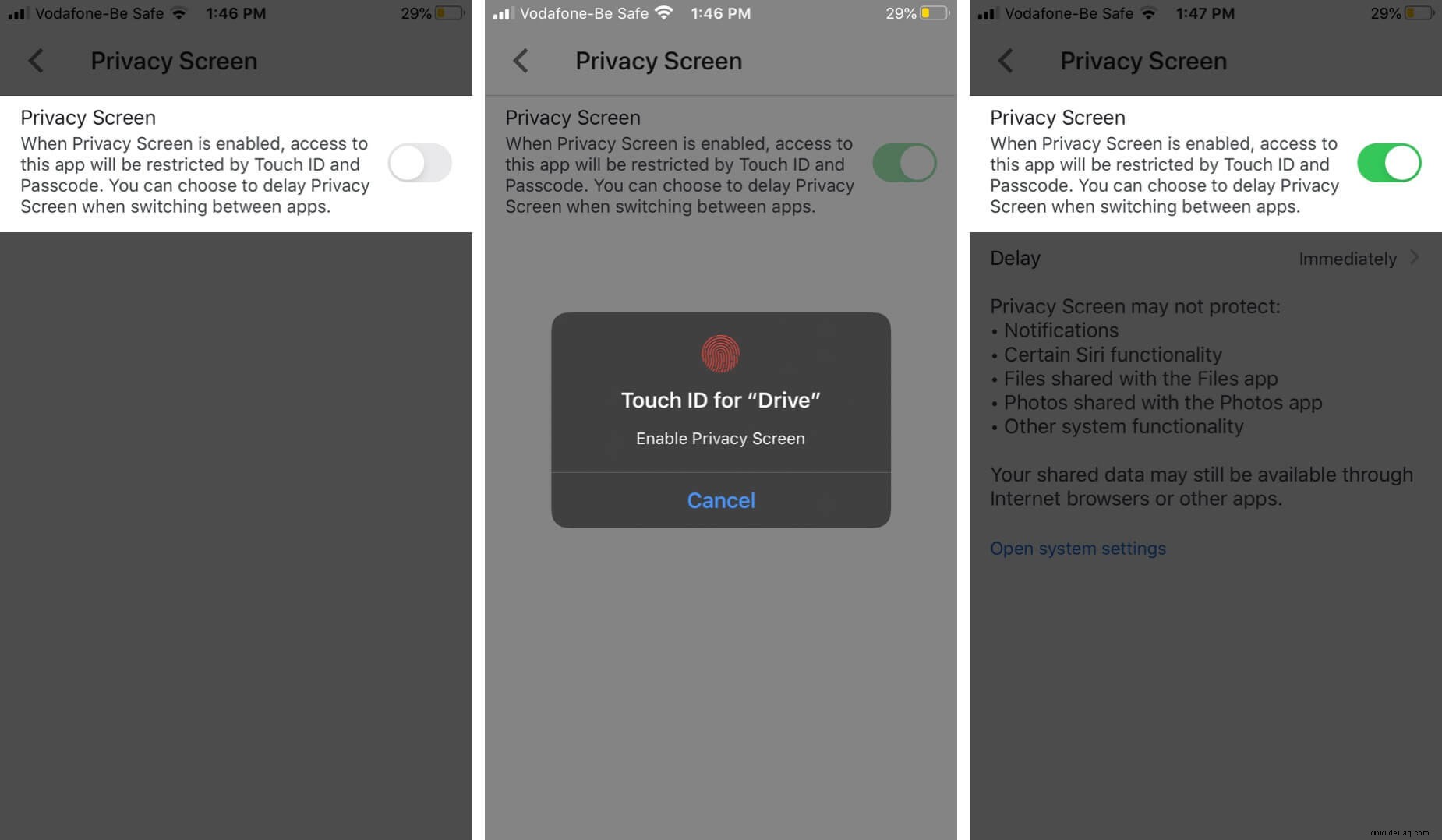
Sie können die Sperrzeit je nach Ihren Arbeitseinstellungen auf 10 Sekunden, 1 Minute oder 10 Minuten verzögern.
Schritt #6. Um den Sperrzeitpunkt zu bearbeiten, tippen Sie auf Sofort vor Verzögerung.
Schritt #7. Wählen Sie den Zeitpunkt aus nach Ihren Wünschen und beenden Sie die App.
Wenn Sie jetzt die Google Drive-App öffnen (nach dem festgelegten Zeitpunkt), fragt die App nach Ihrer iPhone- und iPad-Face-ID oder Touch-ID.
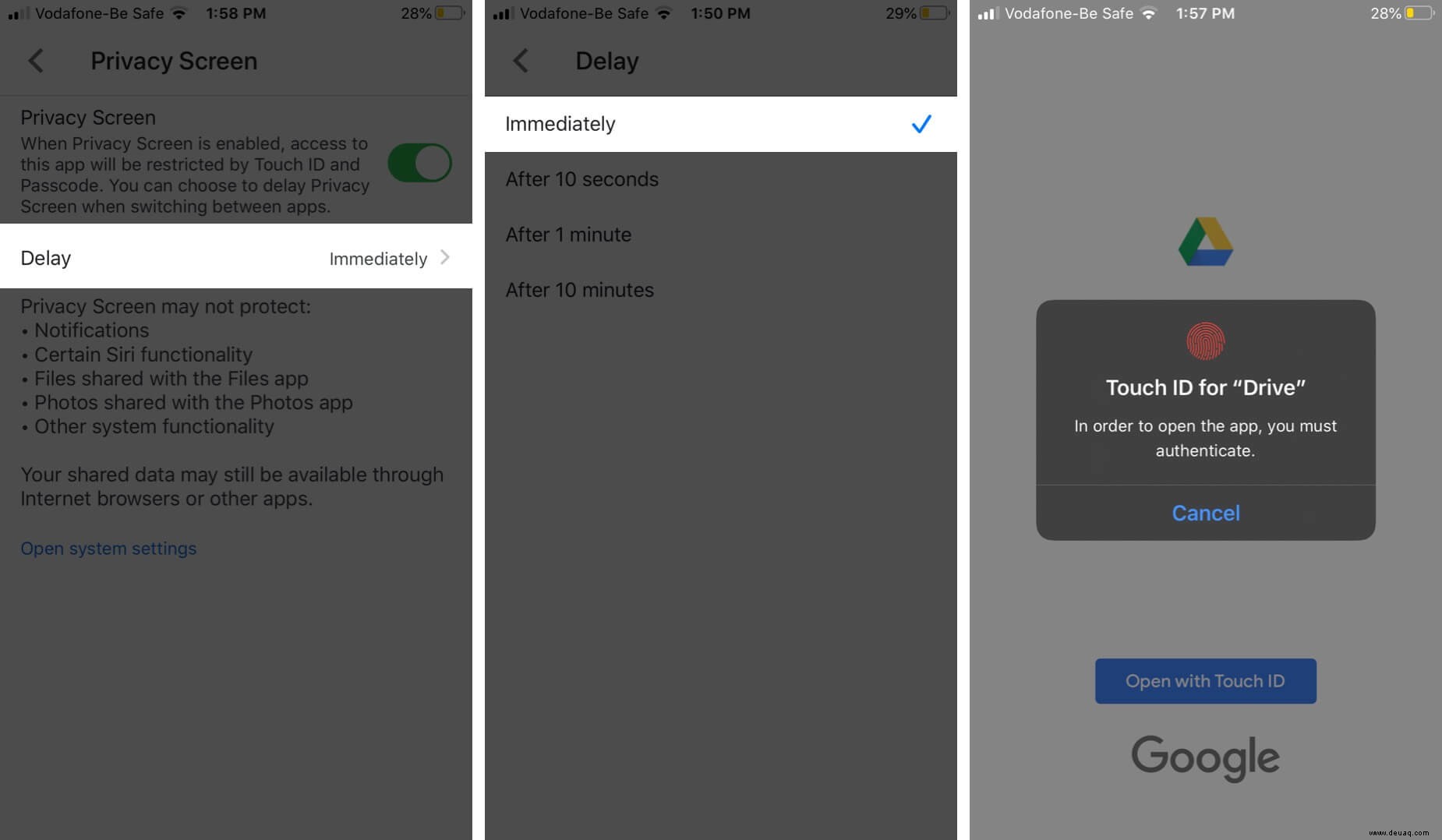
Deaktivieren Sie die Datenschutzfunktion von Google Drive auf iPhone und iPad
Schritt 1. Öffnen Sie Google Drive und geben Sie Ihre biometrischen Daten ein.
Schritt #2. Gehen Sie zu Einstellungen und tippen Sie auf Privatsphäre.
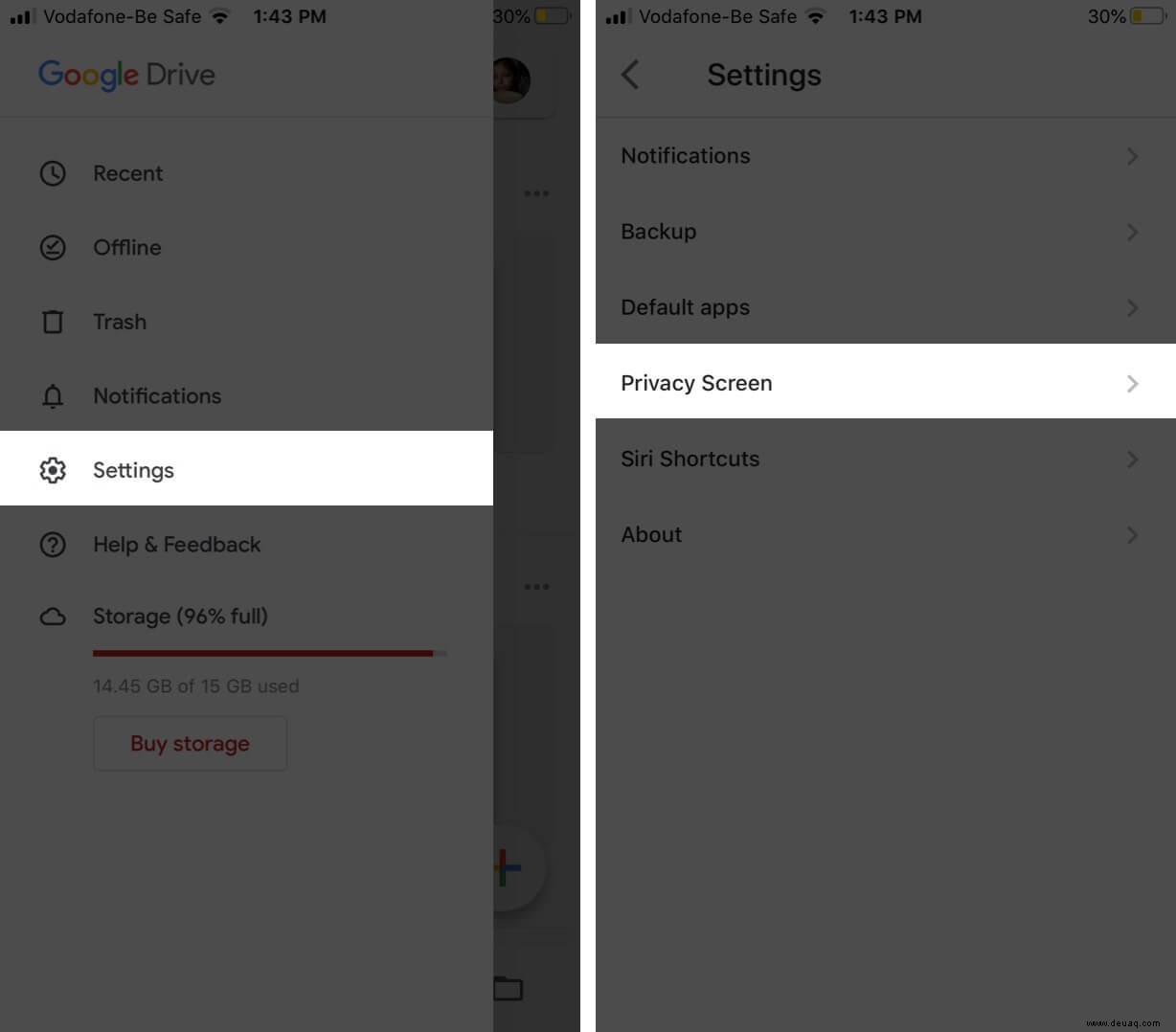
Schritt #3. Tippen Sie auf den Schalter und geben Sie Ihre Face ID oder Touch ID ein zum Deaktivieren des Datenschutzbildschirms.
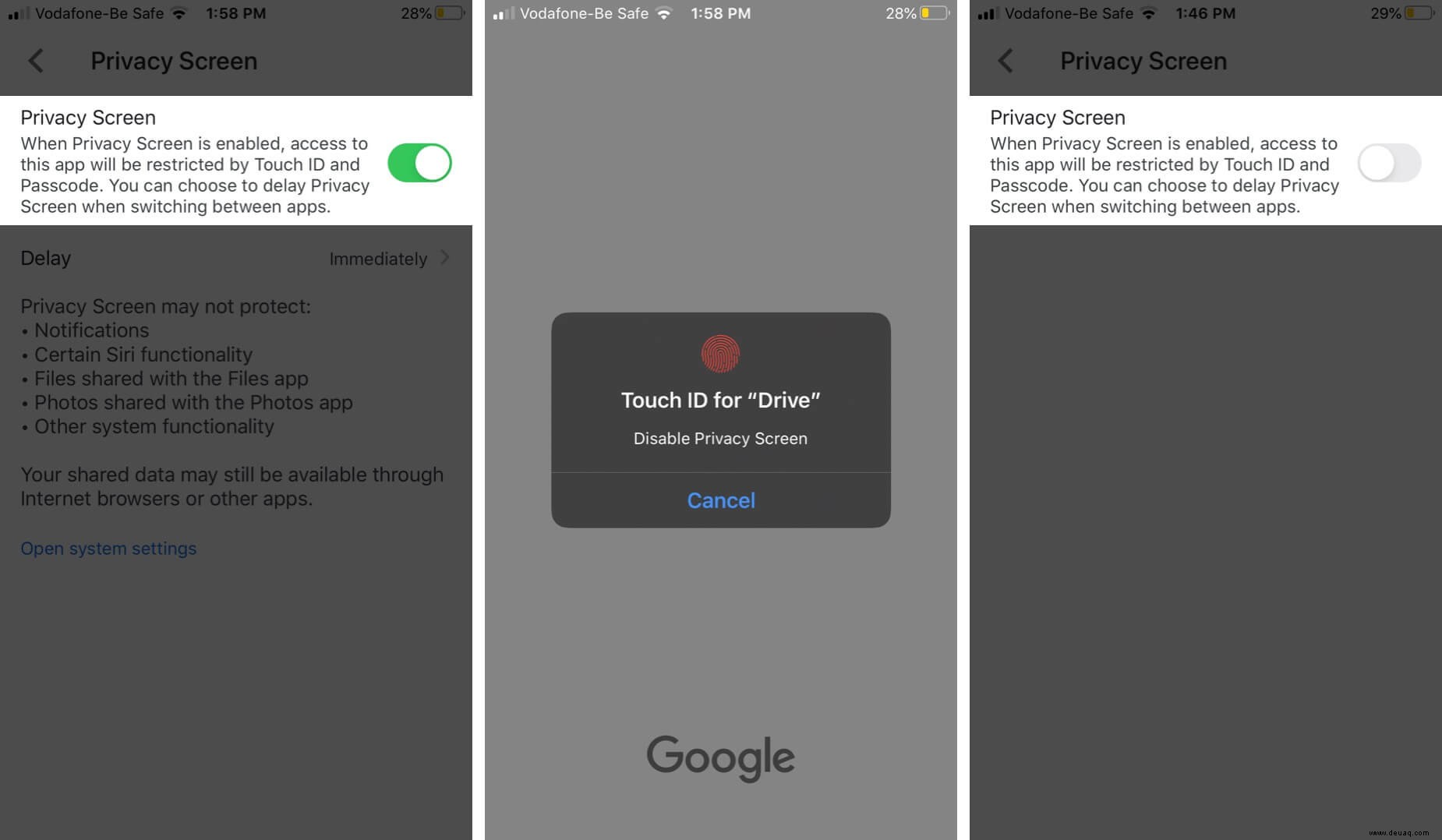
Weitere Informationen zum Datenschutzbildschirm
Privacy Screen ist zwar ein großartiges Update, aber nicht absolut narrensicher. Die Einstellung hat ihre Grenzen und Google warnt auf der Einstellungsseite selbst davor.
Laut Google schützt der Datenschutzbildschirm möglicherweise nicht:
- Drive-Benachrichtigungen
- Bestimmte Siri-Funktionalität
- Mit der Dateien-App geteilte Dateien
- Mit der Fotos-App geteilte Fotos
- Andere Systemfunktionen
Um ehrlich zu sein, sind dies keine sehr großen Schlaglöcher. Sie müssen nur vorsichtig um sie herum manövrieren, um sicherzustellen, dass Ihre Dateien mit hohem Datenschutz gut geschützt sind.
Das alles für jetzt!
Wie hat Ihnen diese neue Funktion gefallen? Glauben Sie, dass es Ihnen helfen wird, Ihre Arbeit und Ihre persönlichen Augen zu schützen? Teilen Sie uns Ihre Ansichten, Bewertungen und Kommentare im Kommentarbereich unten mit.
Vielleicht möchten Sie auch lesen:
- Schritte zum Generieren starker Passwörter auf iPhone und iPad
- So übertragen Sie Google Fotos auf iCloud-Fotos
- So blockieren Sie jemanden in Google Drive auf dem iPhone
- Google Drive synchronisiert oder funktioniert nicht auf dem iPhone? 10 Korrekturen